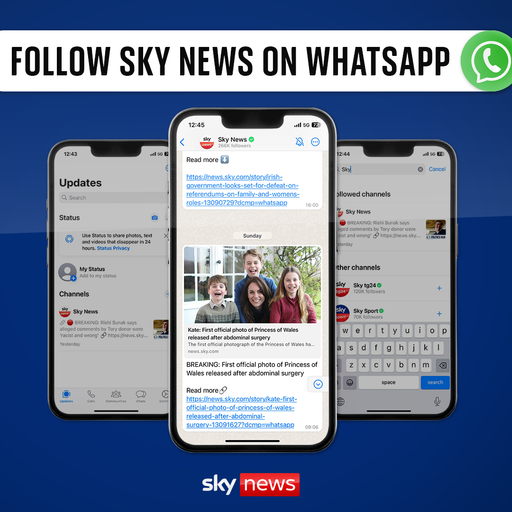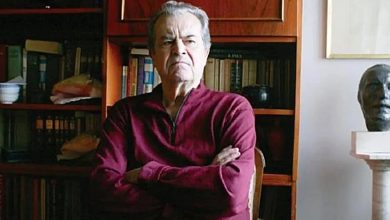.
A suposta conversão por Israel de dispositivos básicos de comunicação em bombas para atacar o Hezbollah demonstra o potencial mortal e confuso da guerra não convencional.
A natureza sem precedentes do ataque, com pagers e rádios walkie-talkie detonando em todo o Líbanotambém desafia o conceito de ataques de “zona cinzenta”, que normalmente são projetados para serem conduzidos sob o limiar de um conflito armado total.
Neste caso, porém, dezenas de pessoas foram mortas, incluindo crianças, e milhares ficaram feridas.
Últimas notícias do Oriente Médio: Israel declara ‘nova fase’ de guerra
Se tal carnificina tivesse sido causada por uma barragem de mísseis convencionais disparados por Israel ou por uma invasão de tanques e tropas, teria sido um claro ato de guerra.
Em vez disso, o explosões controladas remotamente de peças de tecnologia – onde não é possível ver quem está apertando o botão – complica a capacidade do mundo inteiro de compreender o que está acontecendo e de elaborar uma resposta proporcional.
Israel não confirmou nem negou que estava por trás das explosões coordenadas de terça e quarta-feira, com apenas 24 horas de diferença.
Mas, no mais claro reconhecimento público, o ministro da defesa do país declarou posteriormente uma nova fase numa guerra de quase um ano que se tinha centrado em Hamas em Gaza.
Agora, disse Yoav Gallant, o foco mudaria para Fronteira norte de Israel com o Líbano.
Isto poderia sinalizar um uso mais convencional de armas pelos militares israelitas para atacar os países apoiados pelo Irão. Hezbollahexplorando o caos nas fileiras do grupo após a dizimação de suas linhas de comunicação.
Ou pode significar ainda mais turbulência não convencional nos próximos dias, dependendo se Israel plantou mais bombas-relógio.
De qualquer forma, governos ao redor do mundo certamente aprenderão lições com o que parece ter sido um esforço longo e secreto da inteligência israelense para se infiltrar nas redes do Hezbollah.
É um lembrete de que – na guerra, especialmente na guerra híbrida – qualquer coisa pode ser usada como arma.
Leia mais:
Testemunha ocular – Raiva crua e medo real nas ruas do Líbano
Oriente Médio está ‘mais próximo da guerra desde 1970’, diz embaixador saudita
Os eventos em Líbano também destacam a vulnerabilidade fundamental das cadeias de suprimentos que são utilizadas globalmente para entregar tudo o que é consumido, desde objetos mundanos até os equipamentos mais complexos.
A exploração dos pagers e rádios portáteis do Hezbollah pode levar todos os países a verificar novamente se os dispositivos de comunicação usados por seus funcionários são seguros.
Nações, incluindo o Reino Unido, há muito tempo estão alertas sobre a possibilidade de seus respectivos inimigos plantarem malware em peças de tecnologia para serem usadas em um ataque cibernético.
Mas a inserção física de explosivos em equipamentos não militares inócuos — que é o que especialistas acreditam ter acontecido com os ataques do Hezbollah — abrirá os olhos das pessoas para um nível totalmente novo de risco.
.